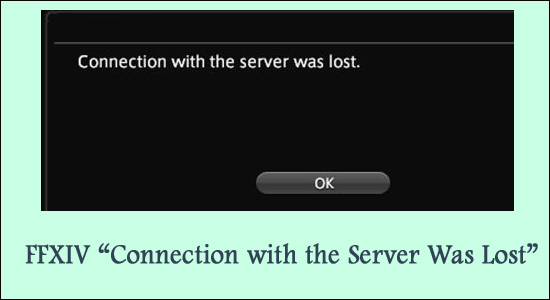
Många Final Fantasy XIV-spelare rapporterade att de ser ett felmeddelande. FFXIV-anslutningen till servern förlorades under spelet eller ibland när spelet startade. Tja, detta är det absoluta minimumet som spelare klagar över att se koden visas relaterad till problem med förlorad anslutning.
Som felmeddelandet anges, uppstår det vanligtvis på grund av FFXIV- serveravbrottsproblemet eller möjligen om internetanslutningen är långsam eller inte fungerar korrekt.
För att fixa FFXIV-problem rekommenderar vi avancerad systemreparation:
Denna programvara är din enda lösning för att fixa Windows-fel, skydda dig från skadlig programvara, rensa skräp och optimera din dator för maximal prestanda i tre enkla steg:
- betygsatt Utmärkt på Trustpilot .
- Klicka på Installera och skanna nu för att installera och skanna problem som orsakar PC-problem.
- Klicka sedan på Klicka här för att fixa alla problem nu för att åtgärda, rengöra, skydda och optimera din dator effektivt.
Tja, felet är inte så komplicerat som det verkar, eftersom det finns ett par korrigeringar som fungerar för många spelare för att lösa felet i deras fall.
Så fortsätt att läsa artikeln och följ korrigeringarna som ges en efter en.
Vad orsakar FFXIV "Anslutningen till servern förlorades"?
- Internetproblem : Om du har en instabil eller långsam internetanslutning ökar sannolikheten för att kontrollera felet med en stor mängd.
- Serveravbrott: Om spelservern upplever något fel från utvecklarens sida eller om servern är under underhåll, kommer du sannolikt att se felet dyka upp oftare.
- Skadade spelfiler: Om Final Fantasy 14 vissa spelfiler blir skadade eller saknas kan du få ett fel när du startar spelet.
- Säkerhetsprogramkonflikt: Många gånger blockerar antivirus från tredje part spelfilerna från att upprätta en anslutning till servern och som ett resultat kan du se det här felet.
Med det sagt, låt oss kontrollera korrigeringarna som skulle hjälpa dig att fixa FFXIV Connection with the Server was lost error .
Hur fixar jag FFXIV "Anslutning till servern förlorades"?
Innehållsförteckning
Växla
Lösning 1 – Kontrollera spelserverns status
Det är en möjlig händelse att FFXIV-spelservrar har vissa problem eller är under underhåll tack vare Square Enix utvecklarsida av fel. Attacker som DDOS-attacken spelar en stor roll för att visa upp felet.
Därför rekommenderar vi här att du väntar ett tag utan att spela det och låter serverändan svara först. Dessutom kan du kontrollera serverstatusen från FFXIVs officiella Twitter-sida eller från Downdetector-webbplatsen.
Om du upptäcker att servern är under underhåll behöver du bara vänta på att servern ska börja fungera igen.
Lösning 2 – Kontrollera Internetanslutningshastighet
Om din internetanslutning inte fungerar korrekt eller går långsamt kan du stöta på den här typen av problem.
Så se till att din internetanslutning är stabil och erbjuder rätt hastighet. Dessutom kan du också starta om din router och modem för att fixa någon form av nätverksfel.
Också i vissa spel visar det sig att använda en WiFi-anslutning som en långsammare skarpsinne än en vanlig Ethernet-anslutning.
Medan Ethernet är mer stabilt och ser färre avbrott, är WiFi utsatt för fler fel och mer paketförlust än vad Ethernet serverar. Därför är det bäst att välja en trådbunden eller Ethernet-anslutning.
Vi rekommenderar också att du kontrollerar dina kablar och byter ut dem om de är gamla och slitna. Se dessutom till att ha anslutningen korrekt konfigurerad innan du börjar med en Ethernet-anslutning.
Om det behövs anslut sedan till din internetleverantör för att kontrollera och åtgärda problem relaterade till internet.
Lösning 3 – Prova att använda ett VPN
I en situation när din internetleverantör håller upp trafik och orsakar en eventuell fördröjning på servernivå, skulle det bästa alternativet vara att använda ett VPN. Detta skulle hjälpa dig att kringgå alla onlinebegränsningar och hjälpa dig att få tillgång till ett begränsningsfritt internet. Därför rekommenderar vi,
- Installera valfri lämplig VPN efter eget val
- Prenumerera på ett paket baserat på ditt val
- Logga in på ditt VPN- konto och starta tjänsten
- Välj en snabb server. Se till att välja de mer lokaliserade eftersom de bortre är i allmänhet långsammare
- Börja spela FFXIV och kontrollera om felkoden för FFXIV 10105-felet visas eller inte
Skaffa ExpressVPN för att få obegränsad internetåtkomst
Lösning 4 – Reparera skadade spelfiler
Om någon av spelfilerna blir skadade eller saknas är det mer sannolikt att du ser felet. Eftersom det avbryter spelet från att köras korrekt och blockerar det från att upprätta en anslutning till servern. Så att reparera spelfilerna kan fungera för dig.
Följ stegen för att göra det:
- Öppna Steam- plattformen och leta sedan efter FFXIV-spelet i ditt bibliotek .
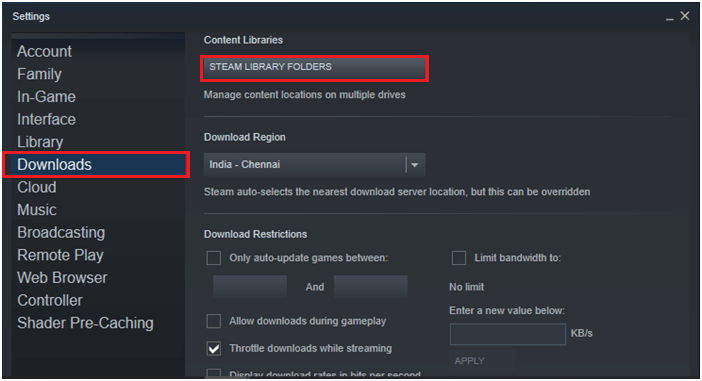
- Högerklicka på FFXIV och klicka sedan på Egenskaper från menyn
- Klicka sedan på Lokala filer
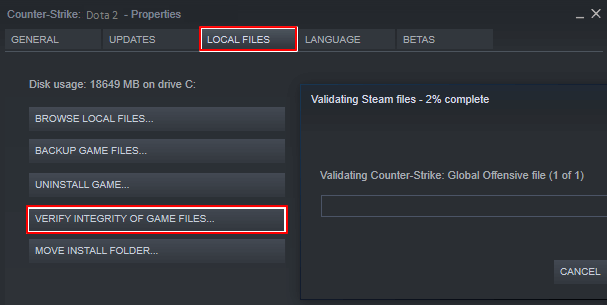
- Klicka sedan på alternativet Verifiera spelfilers integritet
- Vänta tills skanningsprocessen är klar
När processen är klar, starta om FFXIV-spelet och se om felet fortfarande visas eller inte.
Lösning 5 – Spola din DNS
DNS eller domännamnsservern spelar en stor roll för att påverka din internetprestanda som helhet. Detta gör också ditt system benäget att visa FFXIV Connection with the Server was Lost. Så att spola DNS kan fungera för dig.
Följ stegen för att spola DNS,
Öppna kommandotolken och ange de givna kommandona ett efter ett och tryck på Enter efter varje.
- ipconfig /flushdns
- ipconfig/ registerdns
- ipconfig /release
- ipconfig /förnya
- netsh winsock återställning
- utgång
Se till att starta om ditt system när processen är klar. Starta om Final Fantasy XIV för att se om serverfelet är borta för gott. Att spola DNS-adressen löser därför problem med anslutning och även spelloggar. Använd den för att förfina din enhet och spela FFXIV.
Lösning 6 – Använd kompatibilitetsinställningar
Slutligen, om alla föregående steg inte fungerade, kan problemet bero på kompatibilitetsinställningarna. Att konfigurera kompatibilitetsinställningarna skulle därför hjälpa spelet att bete sig normalt. Stegen att följa inkluderar,
- Leta reda på FFXIV- spelikonen på ditt system och högerklicka på den
- Välj Egenskaper från menyn som visas
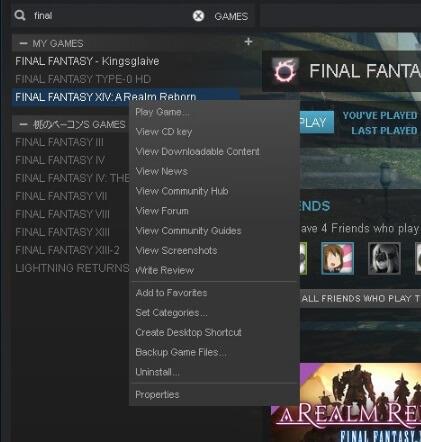
- Leta reda på fliken Kompatibilitet på sidan
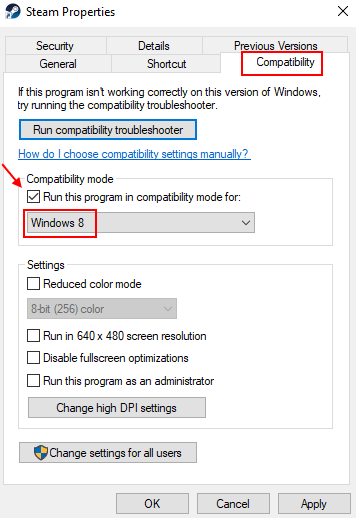
- Välj nu Windows 7 ut från menyn med alternativ som visas
- Välj detta och kör det här programmet som ett administratörsalternativ
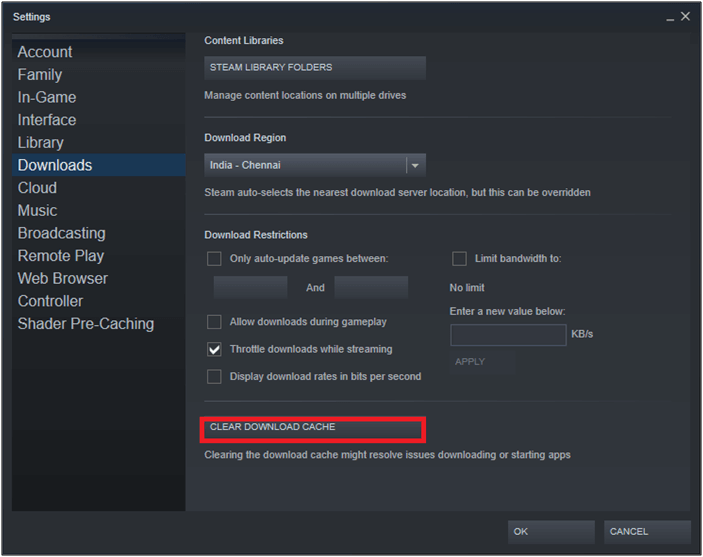
- Klicka sedan på Apply och klicka på Ok
- Starta om ditt system
Starta FFXIV och kontrollera om problemet äntligen är löst eller inte.
Lösning 7 – Inaktivera antivirus
Om du fortfarande ser felet föreslås här att du inaktiverar antivirusprogrammet från tredje part eller Windows-brandväggen . Det finns chanser att säkerhetsprogrammet blockerar några av spelets filer och hindrar dem från att ansluta till servern.
Så inaktivera antivirusprogrammet eller Windows-brandväggen tillfälligt och starta sedan spelet för att se om felet fortfarande visas eller inte.
Lösning 8 – Avinstallera och installera om spelet
Om ingen av de ovan angivna korrigeringarna fungerar i ditt fall är allt du behöver göra att avinstallera FFXIV-spelet och sedan installera om det igen. Detta kommer att lösa den interna korruptionen som finns i spelet och nyinstallera spelet igen.
Följ stegen för att avinstallera FFXIV:
- Öppna Steam-appen och klicka på alternativet Bibliotek.
- Leta efter FFXIV-spelet från listan och klicka på det
- Klicka nu på kugghjulsikonen till höger och klicka på Hantera alternativ
- Välj sedan Avinstallera .
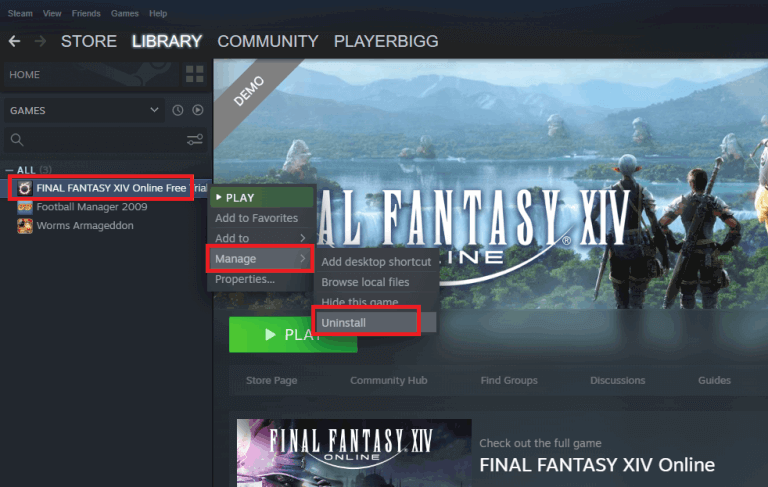
Vänta tills avinstallationsprocessen är klar, installera om Final Fantasy 14-spelet och det uppskattas nu att felet är åtgärdat.
Bästa sättet att optimera din spelprestanda på Windows PC
Detta ökar spelet genom att optimera systemresurserna och erbjuder bättre spel. Inte bara detta, utan det fixar också vanliga spelproblem som eftersläpning och problem med låg FPS.
Slutsats:
FFXIV-anslutningen till servern försvann 10105- felet är äntligen löst med dessa tips i handen.
Spela din favorit Final Fantasy XIV utan några bekymmer och följ dessa knep om du hamnar i problem. Såvida inte problemet kommer från utvecklarens sida, är de andra knepen efter eget gottfinnande.
Jag hoppas att artikeln hjälper dig att åtgärda felet och börja spela spelet.
Lycka till..!

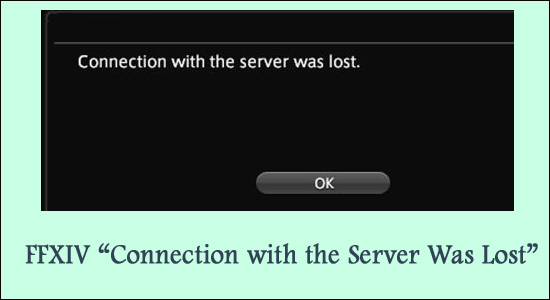
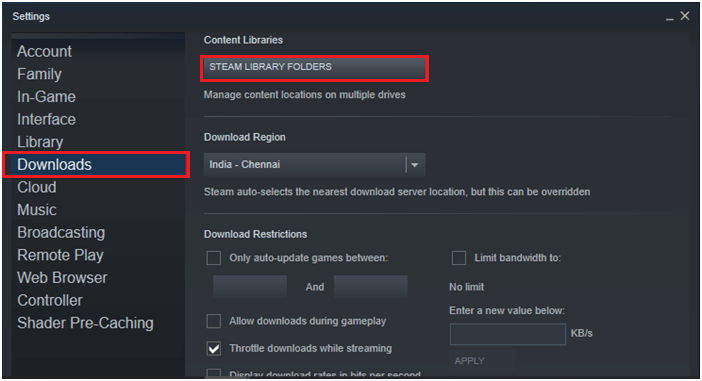
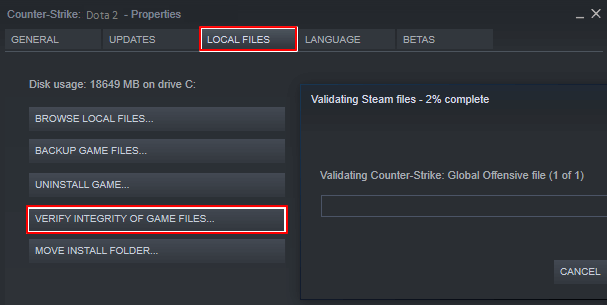
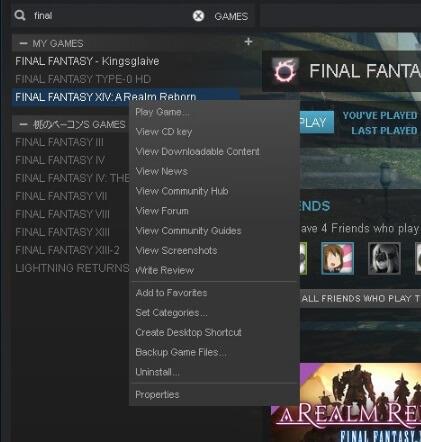
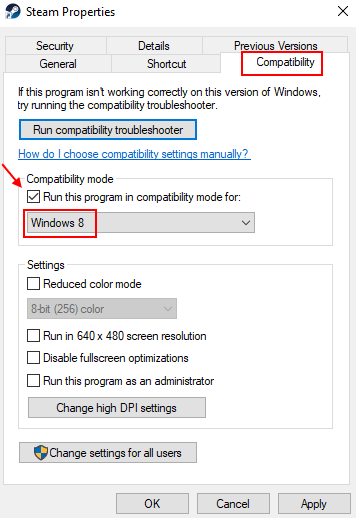
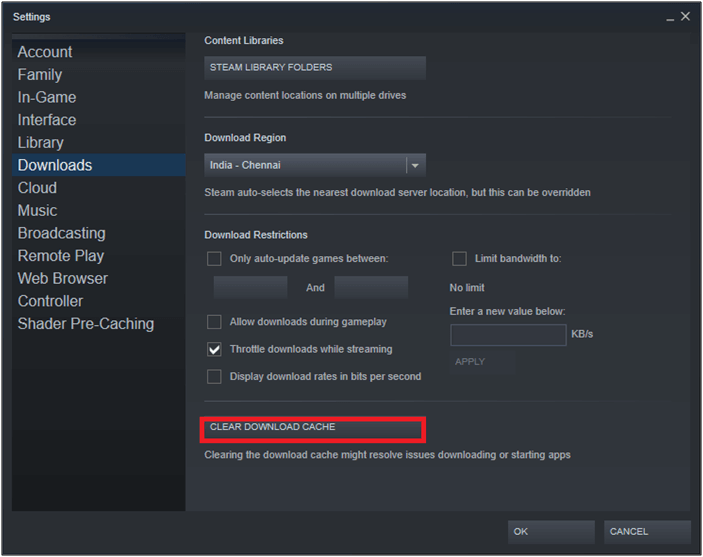
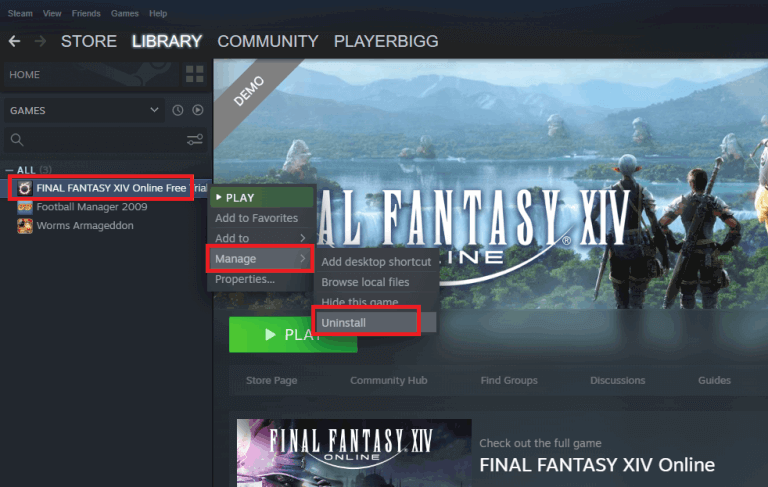



![[100% löst] Hur åtgärdar jag meddelandet Fel vid utskrift i Windows 10? [100% löst] Hur åtgärdar jag meddelandet Fel vid utskrift i Windows 10?](https://img2.luckytemplates.com/resources1/images2/image-9322-0408150406327.png)




![FIXAT: Skrivare i feltillstånd [HP, Canon, Epson, Zebra & Brother] FIXAT: Skrivare i feltillstånd [HP, Canon, Epson, Zebra & Brother]](https://img2.luckytemplates.com/resources1/images2/image-1874-0408150757336.png)